Como alterar a posição das legendas no VLC no PC
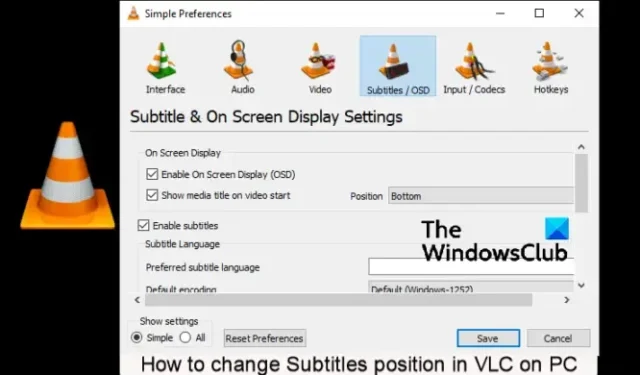
O VLC é um programa reprodutor de mídia de código aberto que reproduz diferentes formatos de arquivos de vídeo e áudio. É compatível com gadgets, incluindo computadores com Windows. Os usuários gostam deste aplicativo por seus recursos, um dos quais é a capacidade de baixar e incluir legendas na reprodução do vídeo. Neste artigo, veremos como você pode alterar a posição das legendas no VLC no PC . Você pode posicionar as legendas no centro, na parte superior ou à esquerda ou à direita do vídeo. Existem diferentes maneiras de conseguir isso usando as configurações integradas no aplicativo VLC.
Alguns usuários estão acostumados a ver legendas sobrepostas na parte inferior do vídeo. Mas você sabia que pode até configurá-los para serem exibidos na parte inferior do vídeo sem sobreposição? Este e mais são alguns dos recursos disponíveis no player VLC. As legendas são uma boa maneira de entender melhor o que você está assistindo, especialmente se você não estiver familiarizado com o sotaque ou o idioma de um filme ou programa de TV.
Como alterar a posição das legendas no VLC no PC
Ao alterar a posição das legendas no reprodutor de mídia VLC , você não apenas as desloca para a esquerda, para a direita, para baixo ou para o centro, mas também pode ir além e ajustar exatamente onde nessas opções. Nesta seção, você aprenderá como:
- Alinhar a posição das legendas no VLC
- Posicione as legendas abaixo ou acima do vídeo sem a sobreposição
Vejamos essas duas mudanças em detalhes
1] Alinhar a posição das legendas no VLC
Por padrão, as legendas estão sempre na parte inferior sobrepondo o vídeo no reprodutor de mídia VLC. Você pode alinhar esta posição à esquerda, à direita ou ao centro. Siga os passos abaixo:
- Abra o player VLC e vá para Ferramentas > Preferências.
- Você verá Mostrar configurações ; selecione Todos para continuar nas preferências Avançadas .
- Selecione Entrada/Codecs e vá para Codecs de legenda > Legendas .
- No lado esquerdo, você verá o decodificador de legendas de texto. Localize a justificação da legenda e selecione onde deseja posicionar suas legendas nas opções Centro, Esquerda ou Direita.
- Por fim, pressione o botão Salvar para concluir o processo. Pode ser necessário reiniciar o VLC para efetuar as alterações.
2] Posicione as legendas abaixo ou acima do vídeo sem a sobreposição
Além de posicionar as legendas à esquerda, à direita ou no centro, você pode criar uma área preta em branco sob o vídeo e posicionar as legendas ali. No entanto, isso funciona bem se o vídeo original não tiver uma área preta vazia na parte superior ou inferior; a maioria dos filmes e programas de TV tem essa área. O primeiro passo aqui é criar o espaço preto vazio e é assim:
- Abra o VLC e pressione Ctrl + P para abrir Preferências ou vá para Ferramenta > Preferências.
- Na opção Mostrar configurações , clique em Todos e vá para Vídeo > Filtros.
- No lado esquerdo, localize e marque a caixa ao lado do filtro de corte de vídeo .
- No lado esquerdo, vá para a opção Padd e defina o valor de Pixels to padd para baixo como 110 e clique em Save para efetuar as alterações.
Agora, criamos um espaço vazio abaixo do vídeo. A altura do espaço depende do valor que você digitará para padd. Em seguida é posicionar nossas legendas nesse espaço. Siga os passos abaixo:
- Vá para preferências avançadas como fizemos nas etapas acima e selecione Vídeo > Legendas/OSD.
- No lado esquerdo, localize Forçar posição da legenda e defina o valor como um número negativo como 150 e clique em Salvar .
O número negativo empurra as legendas abaixo do vídeo, enquanto um número positivo as empurra acima do vídeo. Portanto, para posicionar as legendas acima do vídeo, insira um número positivo como 500 na posição Forçar legenda.
Isso é tudo. Esperamos que você encontre algo útil aqui.
Por que não consigo baixar legendas no VLC no PC?
Você pode não conseguir baixar legendas no VLC porque tem problemas de conexão com a Internet ou não está logado na extensão VLSub. Esta extensão é responsável por buscar legendas de opensubtitles.org. Outro motivo também pode ser um problema relacionado ao aplicativo VLC que precisa ser resolvido redefinindo ou reinstalando o aplicativo no seu PC com Windows.
Por que minhas legendas não se movem no VLC?
Existem vários motivos pelos quais suas legendas não funcionam ou se movem no VLC. Por exemplo, o arquivo de legenda pode estar corrompido ou vazio, as configurações de legenda do reprodutor de mídia VLC não estão ativadas corretamente ou as legendas não estão na codificação UTF-8 do texto. Outro motivo seria o arquivo de legenda ser salvo em uma pasta diferente do vídeo.



Deixe um comentário